Покажу вам мой случай. Оговоримся сразу, что фото далеко не шедевр )), но для моего примера оно очень кстати
Итак, мы имеем паразитный красный цвет полностью заливший наше изображение. Будем бороться с ним всеми имеющимися у нас способами.

Итак, мы имеем паразитный красный цвет полностью заливший наше изображение. Будем бороться с ним всеми имеющимися у нас способами.
Для начала посмотрим на наше изображение в каналах:
Красный и Синий каналы нам в смысле источника информации не интересны, т.к. Красный у нас собственно и есть "больной" канал, который нужно корректировать, а в Синем часть изображения попросту отсутствует. Поэтому мы в качестве источника будем использовать Зеленый канал.
Дублируем изображение. Идем в меню Изображение - Внешний канал . Режим наложения - Экран, в качестве целевого канала выбираем Зеленый (у вас может быть Синий, все зависит от ситуации).
Кстати, обратите внимание на опцию Маска, она позволяет применить изменения только к конкретному каналу.
Иногда очень полезная вещь, но не для нашего случая.
Итак, смотрим что у нас получилось:
Далее создаем новый корректирующий слой Уровни и посмотрим что мы имеем теперь в каналах:
У нас все еще недостаточно информации в светах в Синем и Зеленом каналах, и можно немного затемнить тени в Красном канале. А также немного осветлим средние тона во всех канала, подвигав средние ползунки влево.
После некоторых манипуляций, у меня получились вот такие настройки:
Смотрим:
Ну, уже кое-что. Здесь уже явно различимы голубой и желтый цвета. Прояснились черты лица, глаза. Правда, появился небольшой пересвет на щеке, но мы его уберем позже.
Создаем корректирующий слой Кривые, нам нужно еще немного скорректировать света, поэтому мы открываем Красный канал, кликаем на инструмент на панеле кривых "указатель" (рука со стрелкой) выбираем точку на коже девочки предположительно соответствующая светам (выбираем область без пересветов). Если одновременно нажать Ctrl+клик эта точка появится на всех кривых. Перемещаем эту точку в каналах, добиваясь нужного нам цветового баланса.
Вот что получилось у меня:
На объединенной кривой RGB устанавливаем точки соответствующие средним тонам (не факт, что она будет посередине), светам и теням. Света и тени чуть снижаем, середину оставим на месте. Вторые точки в светах и тенях помогут нам смягчить эффект.

Затем создаем слой Выборочная коррекция цвета и корректируем Красный:
Делаем еще один корректирующий слой Выборочная коррекция цвета, он нам нужен чтобы вернуть цвет платью.

Меняем белую маску слоя на черную (Ctrl+I) и белой кистью закрашиваем платье.
Теперь создаем объединенный слой Shift+Ctrl+Alt+E меняем режим наложения на Умножение, добавляем черную маску слою и белой кистью прозрачностью 10-15% протираем пересветы.
Смотрим на полученный результат:
В общем, уже неплохо. Осталось только убрать шумы, добавить контраст и придать немного насыщенности изображению. Мне удобней все это делать в Lab, поэтому мы сливаем все слои или делаем копию изображения в новом окне (Изображение - Создать копию).
Сначала избавимся от шумов. К слову сказать, можно сделать это и плагином, например
Neat Image или Noiseware Professional. Но мы попробуем обычные методы.
Дублируем изображение. Нажимаем вкладку Каналы, выбираем сначала канал b. Фильтр - Размытие по поверхности. устанавливаем минимальное значение радиуса и изогелии, при котором начинают сглаживаться шумовые пятна. У меня вот такие:
То же самое для канала a, но с другими настройками.
Теперь канал Яркость. Фильтр - Шум - Уменьшить шум. Подбираем такое значение, при котором максимально уберутся шумы при сохранении деталей.
Все шумы нам убрать не удалось, поэтому еще раз делаем копию изображения, и применяем Фильтр-Шум-Медиана.
Скрываем слой черной маской и кистью с различной прозрачностью закрашиваем сильно шумящие фрагменты изображения.
Создаем объединенный слой, Фильтр - Другое - Цветовой контраст.
Режим наложения Мягкий свет, прозрачность 70%.
Создаем слой Цветовой тон/Насыщенность:
И смотрим изображение до и после:
Надеюсь, что мой урок оказался вам полезным. Конечно, это не эталон, уверена,что вы можете добиться лучших результатов. Как говориться в пословице: Подольше посидишь - побольше наудишь! Экспериментируйте с настройками и у вас все получиться!
.














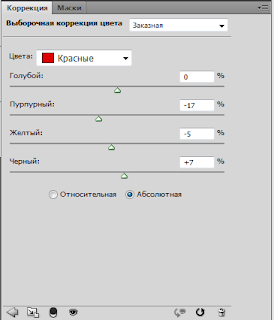






















Катюша,спасибо огромное!!!Мне очень понравилось!!Сохраню себе попробую!!!
ОтветитьУдалитьСпасибо огромнейшее!!!!!!!!!!!!!!!
ОтветитьУдалить